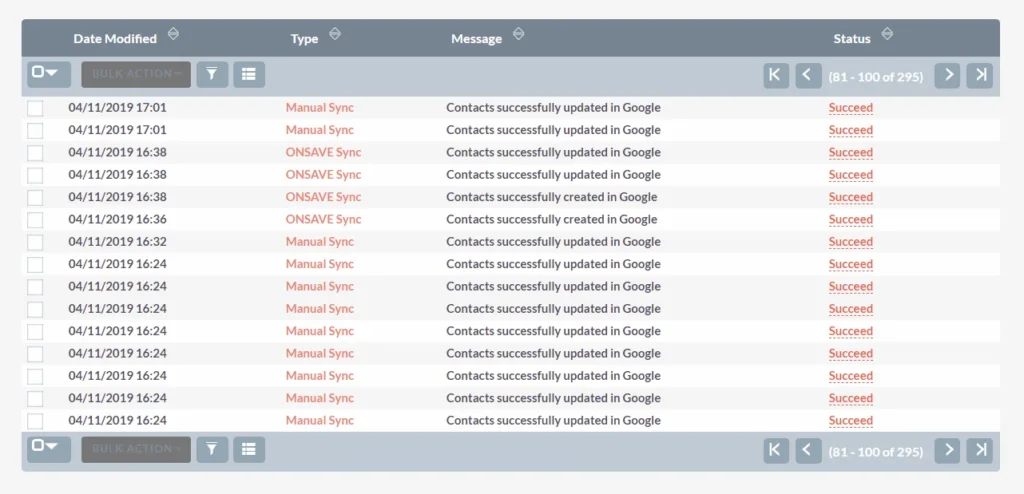SuiteCRM جوجل الاتصال يساعدك التكامل على الحفاظ على تم تحديث جهات اتصال SuiteCRM وجهات اتصال Google. يتم إجراء المزامنة بشكل ثنائي الاتجاه للحفاظ على كلا التطبيقين جديدين مع جميع الإدخالات الجديدة. يمكن تشغيل المزامنة عند الحفظ أو المزامنة يدويا بنقرة واحدة أو الجدول الزمني في cron.
تركيب #
- للتثبيت الآمن ، خذ نسخة احتياطية من سويتكريسنام.
- قم بتسجيل الدخول إلى أداة تحميل وحدة إدارة SuiteCRM الخاصة بك.
- قم بتحميل الملف المضغوط الذي تم تنزيله وانقر فوق تحميل.
- الآن قم بفك ضغط install.zip من مجلد جذر SuiteCRM الخاص بك.
إعداد كرون الخاص بك #
- أضف الإدخال التالي في علامة التبويب cron الخاصة بك.
- استنادا إلى إدخال علامة التبويب cron ، تتم المزامنة المجدولة.
تهيئة جهات اتصال Google #
يتم الاتصال بين SuiteCRM وحسابك في Google بشكل آمن باستخدام واجهة برمجة تطبيقات Google. يمكنك الاتصال بأي من حسابات Google الخاصة بك وهو تكوين بسيط لمرة واحدة.
يمكنك التحرير والحفظ مرة أخرى لإعادة التكوين مع أي شخص آخر جوجل حساب.
- انقر فوق الكل -> SuiteCRM جوجل الاتصال -> إعدادات التطبيق
- إضافة معرف العميل وسر العميل ومفتاح المطور (مفتاح واجهة برمجة التطبيقات)
- لمعرفة كيفية الحصول على معرف Google والسر ، راجع تكوين واجهة برمجة تطبيقات Google أو انقر فوق الخيار أدناه خطوات تكوين جهات اتصال Google.
- بمجرد الانتهاء ، انقر فوق أنقذ.
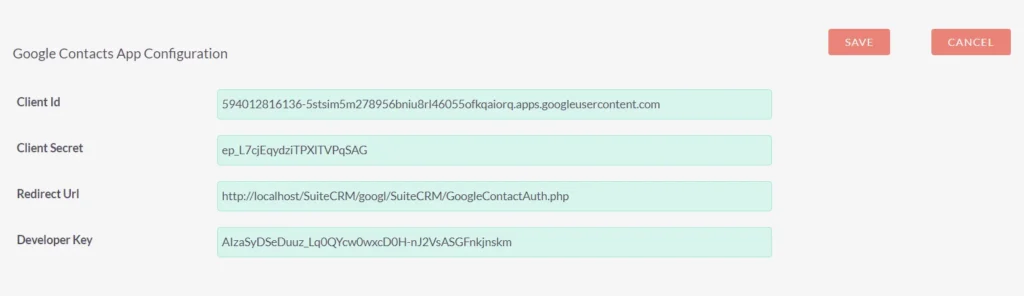
إذن #
بمجرد تقديم تفاصيل الاتصال ، يجب أن يكون مصرحا به. اضغط على مزامنة جوجل(في لوحة القائمة على الجانب الأيسر) –> انقر هنا للتفويض.
سيؤدي هذا إلى إنشاء الاتصال بين التطبيقين. يجب القيام بذلك كلما تم تحديث حساب Google.
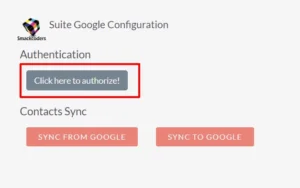
إعداد المزامنة #
يتيح SuiteCRM Google Contact Integration المزامنة على الفور عند إنشاء سجل جديد أو يدويا بشكل مجمع بنقرة واحدة أو بشكل متكرر في وقت محدد باستخدام cron. توفر الإعدادات مرونة كاملة في اختيار وضع المزامنة.
للإعداد، انتقل إلى إعدادات المزامنة في اللوحة اليمنى.
- المزامنة عند الحفظ – لمزامنة البيانات على الفور عند إدخالها في أي من التطبيقين ، تحقق منها وقم بإجرائها أون سيف سينك نعم.
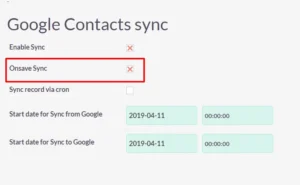
- المزامنة اليدوية المجمعة – لمزامنة البيانات يدويا أو نقل بياناتك الحالية ، تحقق من تمكين المزامنة وجعلها نعم. ولتشغيل المزامنة ، انقر فوق جوجل سينك(في لوحة القائمة على الجانب الأيسر) –> المزامنة من جهة اتصال Google أو مزامنة مع جهة اتصال. يمكنك أيضا تحديد التاريخ الذي تريد مزامنة جهات الاتصال منه ، فهو يعمل بالرجوع إلى وقت إنشاء جهات الاتصال.
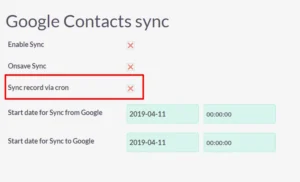
- جهات اتصال Google إلى SuiteCRM جهات اتصال ثم SuiteCRM Contact كجهات اتصال Google.
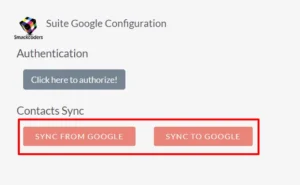
- جدولة المزامنة – لأتمتة المزامنة في فترة زمنية منتظمة ، تحقق من مزامنة السجل عبر cron. بمجرد إجراء هذا نعم ، تأكد من إدخال ملف cron الخاص بك.
- أضف الإدخال التالي في علامة التبويب cron الخاصة بك.
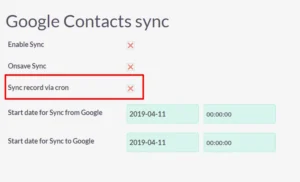
سجلات #
يوفر SuiteCRM Google Contact Integration سجلات مفصلة عن كل من نجاح وفشل المزامنة. سيساعدك هذا على تتبع البيانات المحدثة.